Где посмотреть пароль от Instagram на телефоне?
Запомнить свои пароли для всех сервисов, в которых вы зарегистрировались – та еще задача. Практически все рано или поздно пытаются безуспешно вспомнить свои данные для авторизации. Особенно в тех сервисах, в которых не часто приходится их вводить. Возможно, прошлый раз вы входили в свой аккаунт полгода или год назад. Но есть пару способов, которые способны помочь посмотреть пароль от Instagram на телефоне. При чем это работает и на Android, и на iPhone, хотя и с некоторыми отличиями.
Содержание
- Как посмотреть пароль от Instagram на телефоне?
- IOS
- Android
- Через браузер
- Как восстановить пароль Instagram?
Как посмотреть пароль от Instagram на телефоне?
Есть 2 подхода, которые должны помочь: посмотреть пароль настройках телефона или в браузере. Чтобы оба способа сработали, вы должны были сохранить логин с паролем в смартфоне когда-то в прошлом.
IOS
На iPhone можно увидеть сохраненные пароли к разным приложениям и сайтам через соответствующее меню в настройках.
Как посмотреть пароль от Instagram на телефоне:
- Открываем «Настройки», а затем – раздел «Пароли и учетные записи».
- Ищем вкладку под названием «Пароли сайтов и ПО».
- Можем выполнять поиск вручную или воспользоваться поисковой строкой, введя туда слово Instagram.
- Нажимаем на Instagram и отобразится пароль.
Если у вас сохранены данные для входа в несколько аккаунтов, будет предложено несколько вариантов. Выбрать подходящий можно по логину.
Android
Подобным образом Android позволяет увидеть пароли от сайтов, которые были сохранены ранее. Нужно просто знать, где искать.
Как увидеть логин и пароль от Instagram на Android:
- Переходим на страницу «Диспетчер паролей» от Google. Если не открылся список паролей, значит входим в свой аккаунт. Важно авторизоваться в том аккаунте, к которому привязаны данные для входа.
- Ищем среди списка Instagram и нажимаем на него.
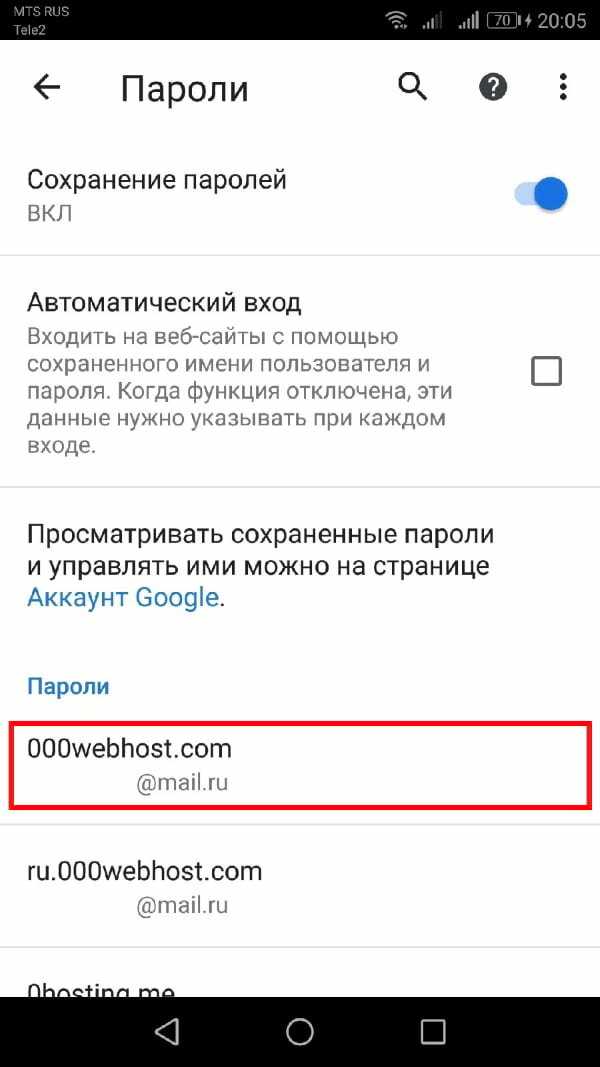
- Вводим пароль от своего аккаунта Google, чтобы подтвердить, что это именно владелец пытается увидеть пароль.
- В следующем окне отобразится логин и пароль от учетной записи.
Через браузер
Браузеры тоже сохраняют данные для входа в аккаунты, если вы позволили им это делать. Их легко увидеть через соответствующее меню настроек.
Как посмотреть пароль от Instagram в браузере:
- Переходим в «Настройки» браузера.
- Нажимаем на вариант «Пароли».
- Выбираем из списка Instagram. Чтобы быстрее найти, можно ввести слово в поиск (знак с изображение лупы).
- Жмем по иконке в виде глаза.
- Сейчас система запросит какое-то подтверждение: графический ключ, отпечаток пальца или скан лица. После подтверждения отобразится пароль.
Как восстановить пароль Instagram?
Если забыли пароль от Instagram, и он не был нигде сохранен, остается вариант с восстановлением пароля.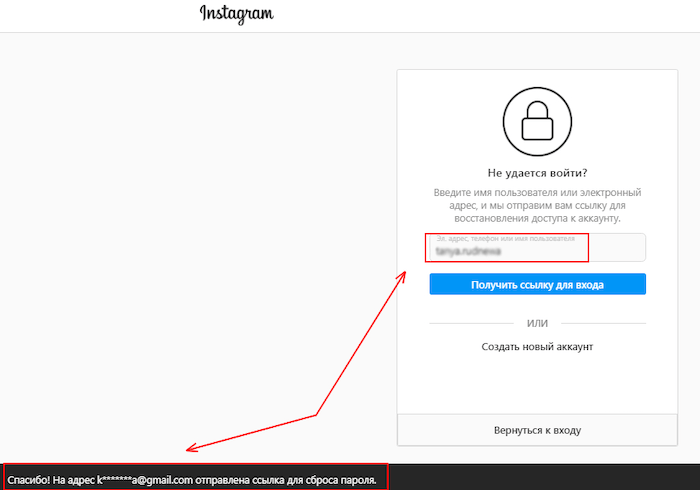 Можно запросить сброс пароля и установить новый, но для этого нужен доступ к почте и номеру телефона, к которым привязан аккаунт. Для этого достаточно на экране входа в профиль нажать на кнопку «Помощь со входом». Дальше появится мастер восстановления, в котором даны все необходимые инструкции и подсказки. Просто следуйте его указаниям.
Можно запросить сброс пароля и установить новый, но для этого нужен доступ к почте и номеру телефона, к которым привязан аккаунт. Для этого достаточно на экране входа в профиль нажать на кнопку «Помощь со входом». Дальше появится мастер восстановления, в котором даны все необходимые инструкции и подсказки. Просто следуйте его указаниям.
Либо посмотреть, либо восстановить пароль от Instagram, но у вас должно получиться. Самое главное – вы сможете войти в свой аккаунт.
Интернет #Instagram
где и как посмотреть с телефона и ПК
Автор Андрей Инстаграмович На чтение 3 мин
Посмотреть свой пароль в Инстаграме можно несколькими способами: используя синхронизацию на компьютере и через мобильный браузер.
Посмотреть в самом приложении не получится, там доступна только смена пароля на новый, при условии что знаешь старый. Ниже в статье опишем все альтернативные способы просмотра старого пароля от Instagram.
Содержание
- Как посмотреть свой пароль на компьютере
- Узнаем пароль от Инстаграма на Андроиде
- Способ просмотра пароля аккаунта в Инстаграм на Айфоне
Как посмотреть свой пароль на компьютере
Если пользователь ранее использовал синхронизацию и браузер Google Chrome, посмотреть свой пароль в Инстаграме не составит труда. Единственное, что нужно помнить – данные от компьютера. Это сведения, которые используются при запуске ПК и на который был зарегистрирован Windows Account.
Единственное, что нужно помнить – данные от компьютера. Это сведения, которые используются при запуске ПК и на который был зарегистрирован Windows Account.
Как смотреть через компьютер:
- Зайти на официальный сайт Instagram – нажать сверху в браузере три точки.
- В появившемся выпадающем списке: «Настройки» — Автозаполнение.
- Пароли – выбрать из перечня Инстаграм.
- Нажать по значку с «глазом» — ввести имя пользователя и остальные данные от ПК.
- Выбрать: «Ок» — скопировать из строки полученную информацию.
Но такой формат подходит только тем, кто ранее настроил синхронизацию и автоматическое заполнение полей. Обязательное условия – обновленная версия Google Chrome.
Узнаем пароль от Инстаграма на Андроиде
Чтобы восстановить информацию, можно воспользоваться тем же способом, что и на компьютере. Устройства на базе Android обладают автоматически установленным браузером Chrome. В мобильном браузере есть раздел с комбинациями, где можно узнать свои данные от Инстаграма.
В мобильном браузере есть раздел с комбинациями, где можно узнать свои данные от Инстаграма.
Инструкция, как это сделать через устройство на Андроиде:
- Зайти в Google Chrome через телефон.
- Перейти в «Параметры» (три точки сверху) – Настройки в выпадающем.
- Пароли – найти в списке Инстаграм.
- Нажать: «Открыть» по значку с глазом – ввести комбинацию для входа если потребуется.
Как и в предыдущем способе, полученный пароль можно использовать для дальнейшего использования Инстаграма. Но есть и недостаток: если владелец страницы ранее не использовал браузер для авторизации – получить сведения не получится.
Единственный способ, как войти в учетную запись – восстановить данные.
Функция доступна, как через номер телефона, так и страницу в Facebook:
- Зайти через приложение в Инстаграм.
- Нажать: «Забыл пароль» — выбрать способ получения: номер или email.

- Подождать ответного сообщения – перейти по полученной ссылке.
Теперь, владелец страницы сможет только восстановить пароль, создав новый. Желательно вводить комбинацию, которая легко запоминается, но её сложно разгадать.
Способ просмотра пароля аккаунта в Инстаграм на Айфоне
Посмотреть с iOS возможно через стандартные функции устройства. В браузере Safari сохраняются все ранее введенные комбинации. Но в таком случае, авторизация в Истаграме должна была быть через браузерную версию.
Как посмотреть комбинацию в Safari:
- Перейти в браузер – Настройки.
- Пароли и автозаполнение.
- Сохраненные – выбрать Инстаграм из списка.
Также, владельцу смартфона доступно изменение и удаление данных из перечня. Но чтобы редактировать указанную информацию – нужно ввести ранее использованный пароль.
Посмотреть свой пароль в Инстаграме проще, если владелец устройства переходил в социальную сеть через браузеры.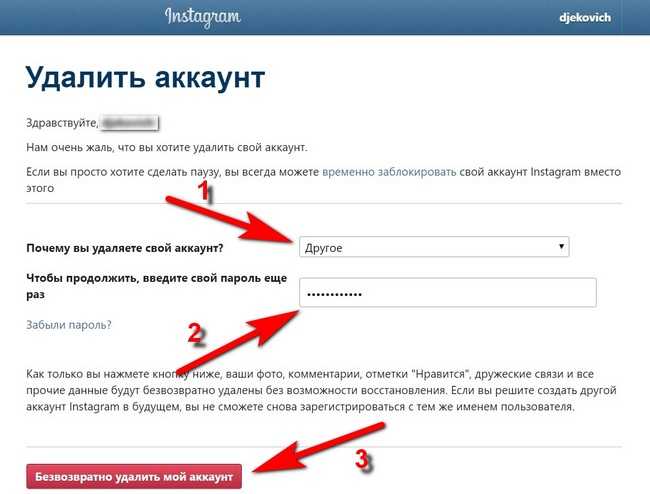 С приложения доступно только восстановление, с получением ссылки на новый. Чтобы в дальнейшем не искать введенную информацию – нужно указать автоматическое заполнение полей.
С приложения доступно только восстановление, с получением ссылки на новый. Чтобы в дальнейшем не искать введенную информацию – нужно указать автоматическое заполнение полей.
При последующем входе пользователю не придется вводить логин и пароль, чтобы зайти в Инстаграм.
Как увидеть свой пароль в Instagram (при входе в систему)
Джейми Спенсер
Забыть пароль от Instagram легко. Приложения на вашем iPhone или Android-устройстве облегчают вам доступ, позволяя вам постоянно оставаться в системе.
Но что, если вам нужно выйти из системы и вы не можете вспомнить свой пароль или не можете получить к нему доступ? С таким количеством сайтов социальных сетей, которые требуют пароли, может быть трудно отслеживать их все.
Если вы обнаружите, что у вас нет доступа к вашей учетной записи Instagram, есть несколько способов решить эту проблему.
Первое, что вы можете сделать, это нажать на «Забыли пароль?» ссылку, которую вы можете найти на экране входа в систему.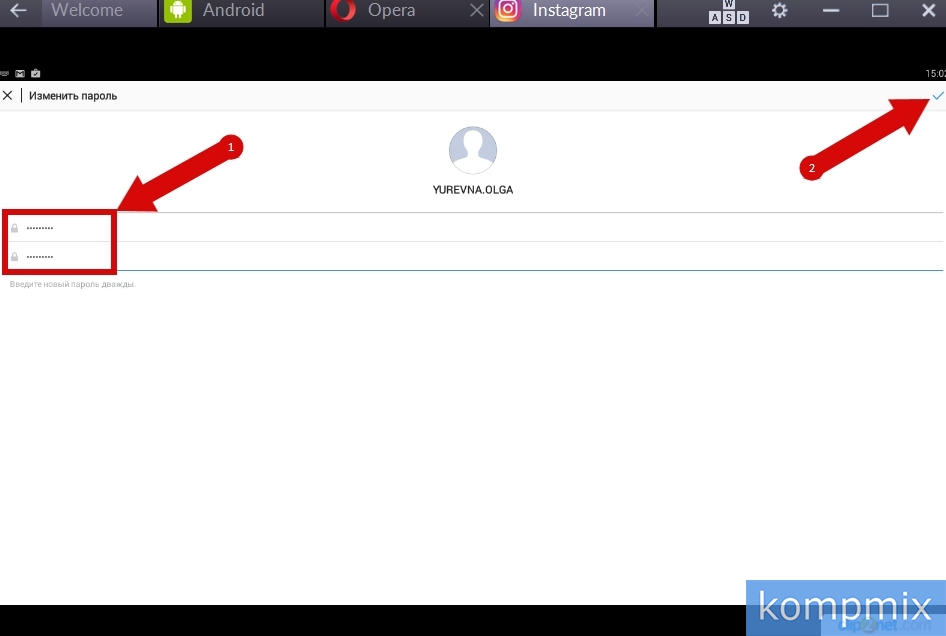
Просто следуйте инструкциям на экране. Это запустит процесс сброса пароля.
Что делать, если я уже авторизовался в Instagram?
I
На устройствах iPhone и Android вы узнаете, как увидеть свой пароль Instagram при входе в систему с помощью этих инструкций.
Как просмотреть свой пароль в Instagram
Простой способ просмотреть свой пароль в Instagram — перейти к сохраненным паролям на вашем устройстве, что можно сделать как для iPhone, так и для Android.
Для пользователей iPhone , вы можете получить доступ к своему паролю Instagram, зайдя в настройки своего телефона. Перейдите к «Пароли» , прокрутите вниз до «instagram.com» и выберите его, чтобы открыть свой пароль Instagram.
Пользователи Android, вы можете получить доступ к своему паролю Instagram, перейдя на ваш аккаунт Google в настройках телефона.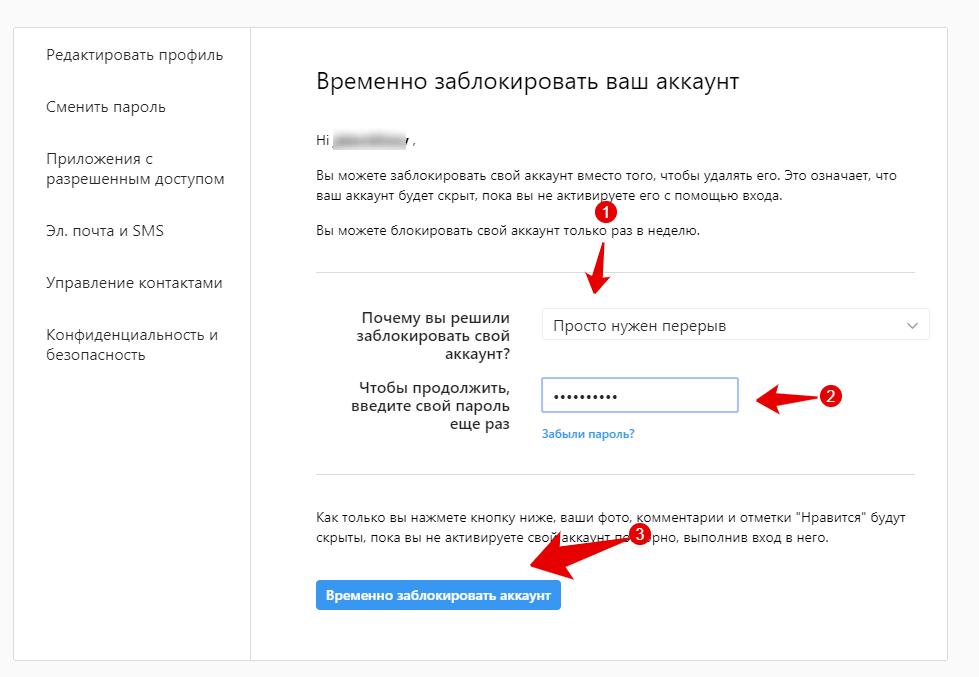
Там выберите «Управление учетной записью Google» , а затем «Безопасность».
После этого вы сможете увидеть свои сохраненные пароли в «Менеджере паролей».
Когда вы регистрируетесь в приложениях через свое устройство, пароли автоматически сохраняются для вас, что упрощает их отслеживание.
Давайте немного подробнее остановимся на устройствах iPhone и Android.
Как просмотреть свой пароль Instagram на iPhone
Это безумно просто сделать.
Ваш пароль Instagram можно найти в настройках вашего iPhone. Перейдите в « настройки » и нажмите на «Пароли».
Прокрутите вниз до «instagram.com», чтобы увидеть свой пароль в Instagram. Чтобы просмотреть свой пароль, вам нужно будет использовать код доступа вашего телефона/идентификатор лица/идентификатор касания для ваших паролей. Вам также будет предоставлен доступ к вашему имени пользователя в Instagram.
Следующим этапом является копирование и вставка вашего пароля Instagram в поле «пароль» в разделе входа в Instagram.
Как просмотреть свой пароль Instagram на устройствах Android
Опять же, это очень просто сделать. Вы получите свой пароль для Instagram в кратчайшие сроки!
Ваш пароль Instagram можно найти в настройках вашего телефона Android.
Перейдите к Аккаунт Google в настройках телефона и нажмите «Управление аккаунтом Google» .
Затем нажмите «Менеджер паролей» .
Это даст вам доступ к вашему паролю Instagram. Как и в случае с iPhone, устройства Android, скорее всего, будут автоматически сохранять пароли для вас.
Вот краткий обзор этого процесса…
1. Перейдите к настройкам на вашем телефоне.
2. Прокрутите вниз до «Google» и коснитесь его.
3. Появится «Управление учетной записью Google» .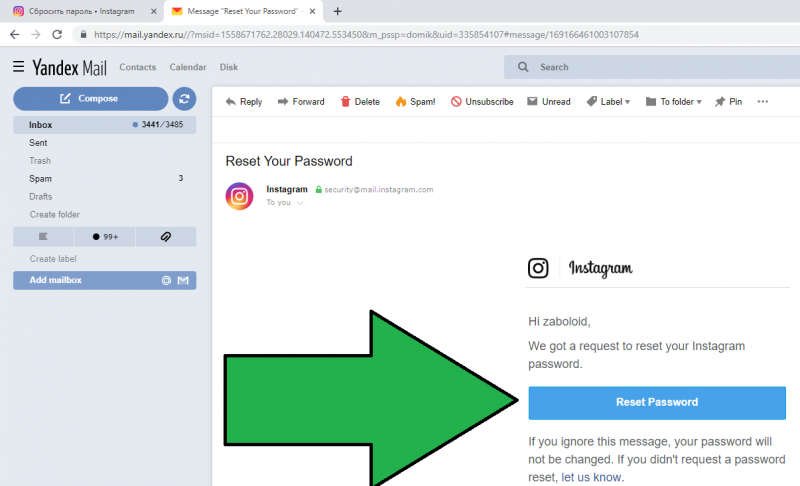
4. Нажмите «Безопасность» в правой части панели навигации.
5. Прокрутите вниз до «Менеджер паролей» и коснитесь его.
6. Чтобы увидеть свой пароль Instagram, выберите «Instagram».
Как просмотреть свой пароль Instagram при входе в систему на своем (ПК/ноутбуке)
1: На своем ноутбуке или компьютере запустите Google Chrome. Значок в виде трех точек, расположенных вертикально, можно найти в правом верхнем углу экрана. Просто нажмите на нее.
2: Нажав на три точки, появится раскрывающееся меню с различными вариантами выбора. Найдите Настройки (находится в нижней части меню — см. снимок экрана ниже) и нажмите.
3: На странице Настройки вы увидите строку поиска. Нажмите на нее и введите Passwords.
4: Пароли появятся в результатах автозаполнения. Нажмите на него.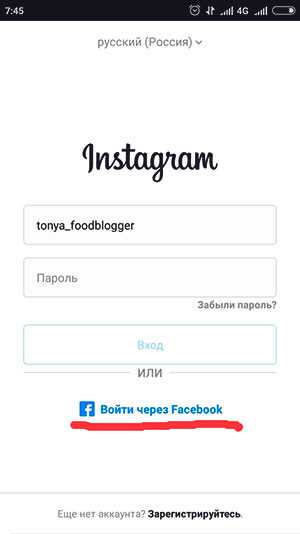
И все. Простой! Поэтому, если вы снова вышли из системы и не можете найти свои пароли, теперь вы точно знаете, что делать.
Следующие две вкладки изменяют содержимое ниже.
- Биография
- Последние сообщения
Меня зовут Джейми Спенсер, и последние 10 лет я занимаюсь созданием блогов, зарабатывающих деньги. Устав от работы с 9 до 5, поездок на работу и никогда не видя свою семью, я решил, что хочу внести некоторые изменения, и запустил свой первый блог. С тех пор я запустил множество успешных нишевых блогов, и после продажи своего блога о выживании я решил научить других людей делать то же самое.
Уведомляет ли Instagram другого пользователя, когда вы делаете снимок экрана?
Как исправить ошибку проверки конфиденциальности в Instagram решено
Наклейка аватара Instagram не отображается (как исправить)
Как увидеть свой пароль Instagram (во время входа в систему)
Лучшие инструменты Link Bio для Instagram
Лучшее время для публикации в Instagram
Статистика Instagram 2022
Как заработать в Instagram
Лучшие инструменты аналитики для Instagram
Инструменты Instagram, которые помогают увеличить число подписчиков и увеличить доход
Как исправить «Требуется контрольная точка»
«Бизнес-аккаунты не могут быть закрытыми» в Insta (как исправить)
Как посмотреть свой пароль в Instagram на Android и iPhone: простые шаги (с иллюстрациями)
Если вы хотите увидеть свой пароль Instagram и скопировать и вставить его куда-нибудь или войти в свою учетную запись, следующие шаги помогут вам сделать это.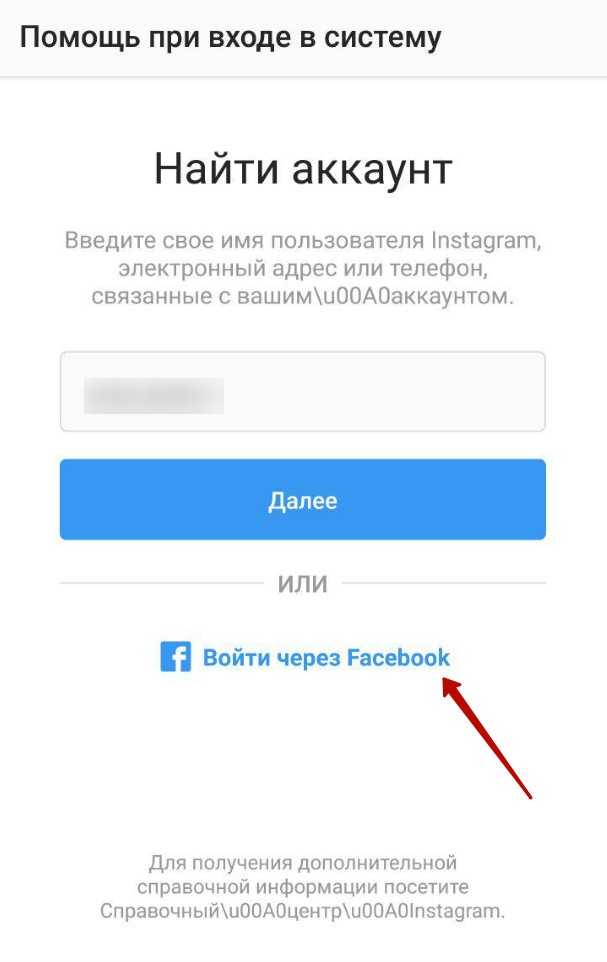
Содержание
Android: Способ 1: просмотр пароля Instagram через браузер Google Chrome🔴 Шаги для выполнения:
Шаг 1: Откройте браузер , который вы часто используете, например, Google Chrome.
Шаг 2: Коснитесь трех вертикальных точек в правом верхнем углу браузера. Прокрутите вниз и перейдите к Настройки .
Шаг 3: Оказавшись там, прокрутите вниз и нажмите Passwords . Это заполнит все ваши пароли, а вверху вы просто выполните поиск Instagram.
Шаг 4: Теперь вы найдете все свои аккаунты в Instagram. Нажмите на свою учетную запись , и вы увидите свой пароль. Нажмите на него.
Шаг 5: Теперь вы можете скопировать пароль и вставить его куда угодно.
Способ 2: см. Пароль Instagram через Gmail
Пароль Instagram через Gmail Ваша учетная запись Google — это место, где сохраняются пароли, когда вы используете Google Password Manager. Все, что вам нужно сделать, это включить синхронизацию в Chrome. Когда вы синхронизируете сохраненные пароли Chrome, вы можете использовать их для входа в приложения Android. Все пароли зашифрованы. После включения синхронизации на всех ваших устройствах появляется одна и та же информация.
Когда вы вошли в Chrome со своей учетной записью Google, но не включили синхронизацию, вы также можете получить доступ к информации о платежах, которую вы сохранили в Google Pay, и к паролям, которые вы сохранили в своей учетной записи Google.
Чтобы увидеть свой пароль Instagram, выполните следующие действия:
🔴 Шаги для подражания:
Шаг 1: Откройте свой Gmail . В правом верхнем углу щелкните значок для своего профиля.
Шаг 2: Нажмите Аккаунт Google.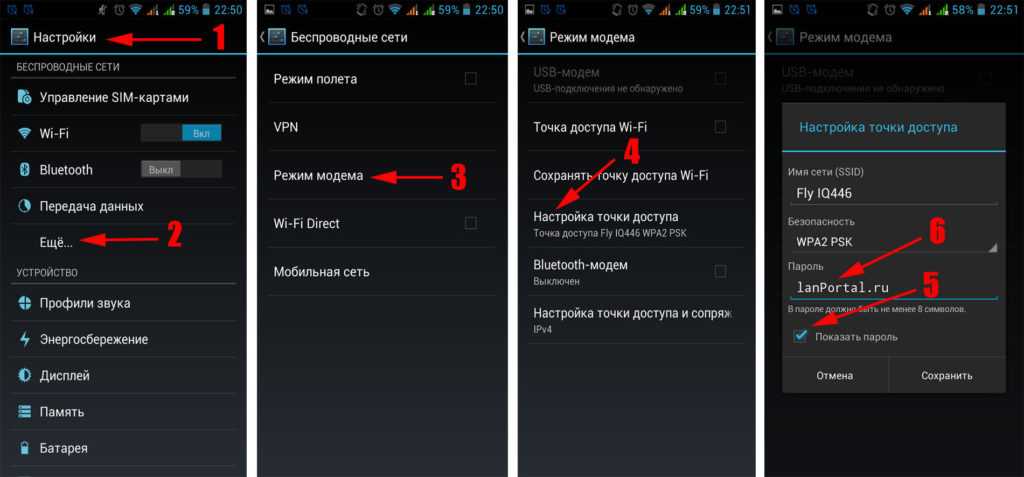
Шаг 3: Когда ваша учетная запись Google откроется, нажмите Безопасность. Теперь прокрутите вниз до самого низа.
Шаг 4: Там вы найдете Менеджер паролей , нажмите на него.
Шаг 5: Если вы не включили синхронизацию с Chrome, вы не сможете увидеть свой пароль, и вам нужно будет ввести кодовую фразу синхронизации Chrome. Ваши существующие пароли для [email protected] зашифрованы вашей кодовой фразой.
Шаг 6: Если вы включили синхронизацию с Chrome, вы сможете увидеть все сохраненные пароли в своей учетной записи Gmail. Найдите Instagram и нажмите на него.
Шаг 7: Теперь вы сможете увидеть свое имя пользователя и пароль в Instagram. Чтобы увидеть скрытый пароль, нажмите на предварительный просмотр или отобразите значок пароля в поле пароля. Вы также можете скопировать свой пароль и вставить его куда угодно.
🔴 Действия:
Шаг 1: На вашем iPhone перейдите в Настройки , прокрутите вниз до самого низа и нажмите Пароли . Это заполнит все ваши пароли.
Шаг 2: В верхней части найдите для Instagram . Нажмите на свою учетную запись , теперь вы можете увидеть свой пароль . Нажмите на него. Он покажет вам пароль.
Шаг 3: Теперь вы можете скопировать свой пароль и вставить его куда угодно.
Шаг 4: Однако, если вы не обязательно используете Safari на своем iPhone, он также может храниться в Google Chrome . Итак, если вы не найдете там пароль, проверьте Google Chrome.
Шаг 5: Откройте Google Chrome и нажмите три точки в правом нижнем углу, а затем нажмите Менеджер паролей .
Шаг 6: Поиск Instagram и так же, как и раньше, он будет заполнен учетными записями Instagram. Теперь вы сможете увидеть, скопировать и вставить этот пароль Instagram и использовать его где угодно.
Как восстановить пароли Instagram?Если вы не можете вспомнить свой пароль, вы можете сбросить его, используя свой адрес электронной почты, номер телефона или учетную запись Facebook.
Android:🔴 Действия:
Шаг 1: На экране входа нажмите « Получить помощь при входе в систему» расположен ниже Войти.
Шаг 2: Введите свое имя пользователя , адрес электронной почты или номер телефона или нажмите Войти через Facebook .
Шаг 3: Нажмите Далее и следуйте инструкциям на экране.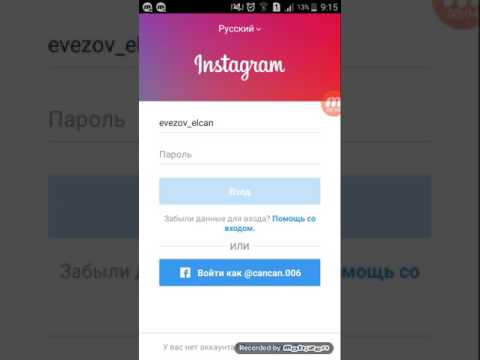
Шаг 4: Ссылка будет отправлена либо на ваш адрес электронной почты , либо на номер телефона для сброса пароля.
Шаг 5: Сбросьте свой пароль, указав новый пароль, и войдите в свою учетную запись Instagram.
iPhone:🔴 Шаги. .
Шаг 3: Введите свой адрес электронной почты , имя пользователя или номер телефона , затем нажмите Далее .
Шаг 4: На ваш адрес электронной почты или номер телефона будет отправлена ссылка для сброса пароля.
Шаг 5: Сбросьте свой пароль, указав новый пароль, и войдите в свою учетную запись Instagram.
Читайте также:
- Автор
- Последние сообщения
